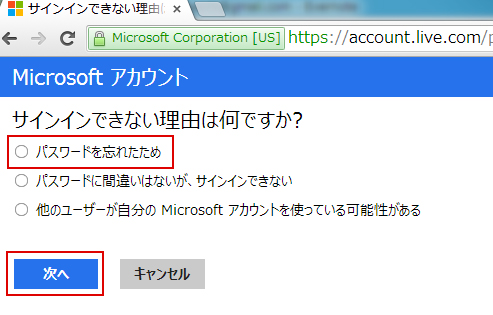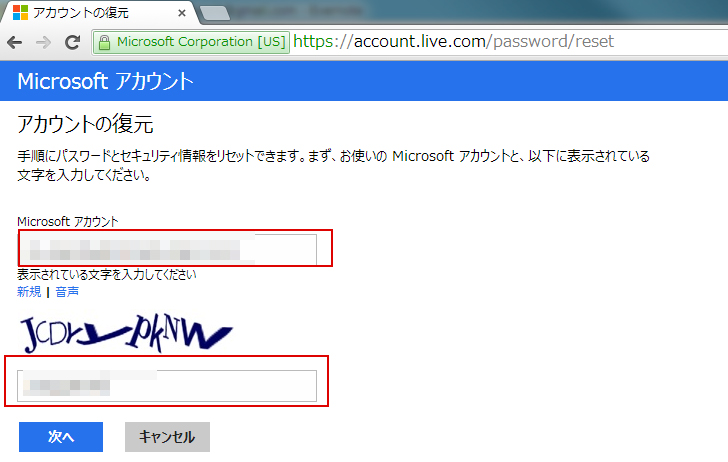カスペルスキー2013の基本的な使い方の纏めです。
カスペルスキー2013は、個人アカウントであれば10台までインストールをして使う事が出来る為、トレンドマイクロのウィルスバスター等と比較してもコスパが非常に良いと言えます。
スキャンの仕方
基本的にはカスペルスキーはインストールすれば自動でスキャンが走るのですが、もし何等かの理由(ウィルスに侵入された等)でカスペルスキーが起動しない場合には、次の方法で手動でカスペルスキーを起動します。
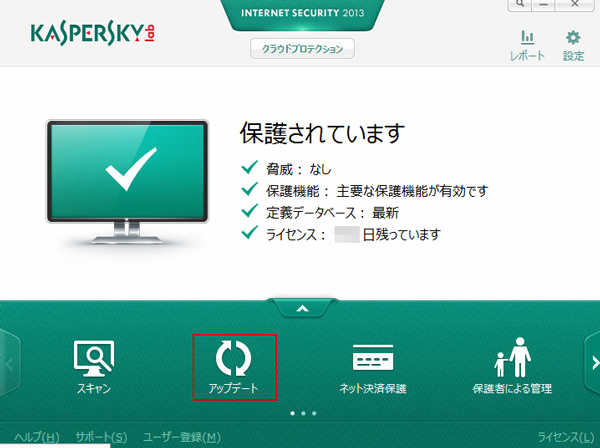
起動したら、赤囲みのアップデートをクリックします。
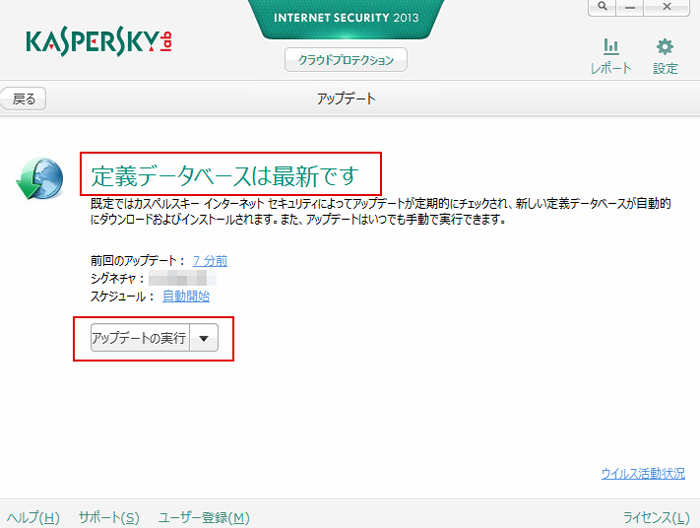
アップデートの実行ボタンをクリックします。
暫くするとアップデートが完了します。
完了すると
定義データベースは最新です
というメッセージが表示されます。
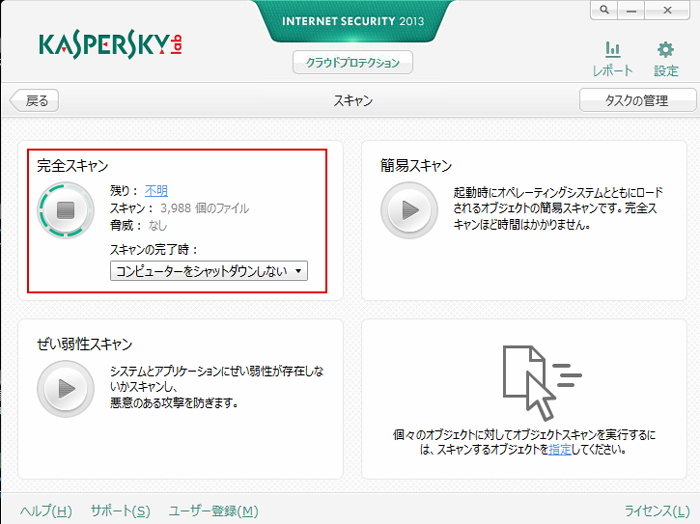
カスペルスキー2013のTOPページに戻ったら完全スキャンをクリックします。
コンピュータをシャットダウンしないを選択しておくとスキャンが完了した時に勝手にPCが再起動されてしまうのを防ぐ事が出来ます。
以上がカスペルスキー2013の簡単な使い方になります。
カスペルスキーはトレンドマイクロのウィルスバスターよりも軽快でかつ1ライセンスで10台まで使えるので経済的なのでオススメです。